Sådan fjerner du en gammel computer fra en Windows-hjemmegruppe

Windows Homegroup er fantastisk til at dele dokumenter, billeder og printere mellem computere på dit hjemmenetværk. Hvis du har fået det oprettet i et stykke tid, har du måske bemærket, at spøgelserne i den gamle computer hænger i din hjemmegruppeliste. Her kan du fortryde dem.
RELATERET: Alt du behøver at vide om brug af HomeGroups i Windows
Hvis du har et hjemmenetværk og ønsker en nem måde at dele filer og printere mellem computere uden at montere Med Windows-netværksindstillinger er Homegroup en fantastisk funktion. Alt du skal gøre er at oprette en hjemmegruppe på en computer (Windows 7 eller senere), bemærk det kodeord, der genereres, og tilslut derefter den homegroup på andre computere. Du får vælge hvilke typer filer hver computer deler under opsætningen, og det er det. Hvis du slipper af med en gammel computer, har Homegroup ingen måde at vide, om computeren ikke længere er på netværket eller lige utilgængelig. Fjernelse af en computer fra din hjemmegruppe er også super let. Det er bare det, af en eller anden grund, kan du ikke gøre det via kontrolpanelet på hjemmegruppen. Men vi har fået dig dækket.
Start med at åbne File Explorer på enhver computer, der er forbundet med Homegroup. I navigationsruden til venstre skal du rulle ned og derefter udvide mappen Hjemmegruppe. Bemærk, at hvis du er på en computer, der kører Windows 8 eller senere, og du er logget ind med en Microsoft-konto, ser du også en brugermappe under mappen Homegroup, som du skal udvide. Hvis du er på en Windows 7-computer, kan du bare se mappen Hjemmegruppe.
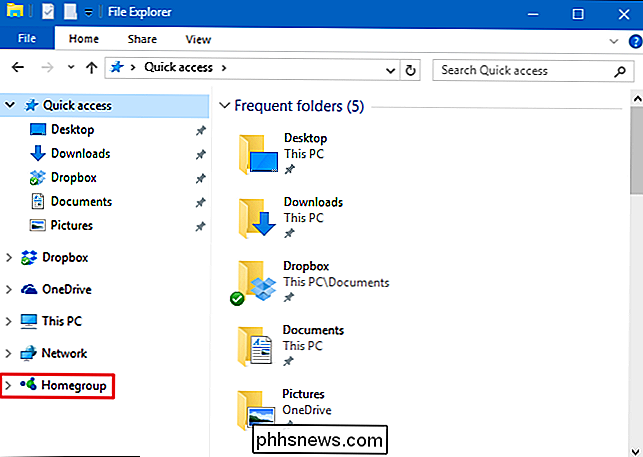
I denne mappe kan du se en liste over pc'er i hjemmegruppen. PC'er, der ikke er tilgængelige på netværket, er dæmpet. Her er en advarsel. Hvis en computer sover, slukkes eller bare er afbrudt fra netværket, vises den som utilgængelig. Sørg for at fjerne en computer, som du rent faktisk vil fjerne. Hvis du ikke er sikker, skal du sørge for at alle dine nuværende computere er tændt, ikke i søvn, og de er tilsluttet netværket. Når det er sagt, hvis du ender med at fjerne den forkerte computer fra din hjemmegruppe, er det nemt at tilføje det igen.
Klik på navnet på en utilgængelig pc.
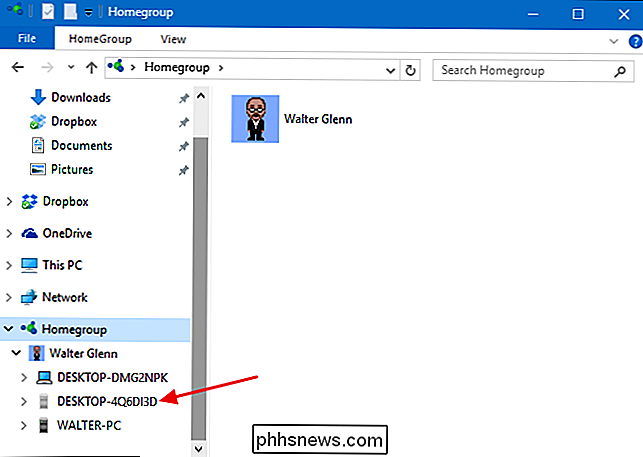
Til højre klik på "Fjern
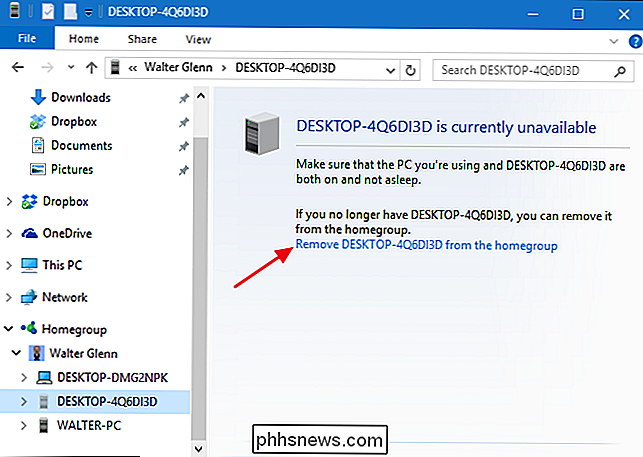
Og det er det. Computeren vil ikke længere blive opført i hjemmegruppen. Hvorfor Microsoft ikke inkluderede evnen til at fjerne en computer i kontrolpanelet til homegroup, der er ingen fortælling. Men det er nemt at få de gamle computere ud af din liste, når du ved, hvor du skal se.

Sådan deaktiverer du notifikationer på Windows 10
Varsler kan være distraherende, men Windows 10 har en enkelt klikkontakt, der deaktiverer dem alle. Du kan også deaktivere underretninger til individuelle apps eller skjule de mange andre meddelelser, der vises i hele Windows. Sådan deaktiveres alle meddelelser Applikationen til app 10 i Windows 10 giver dig mulighed for at kontrollere underretninger.

Sådan beskæres et billede i Photoshop
Beskæring af fotos er et af de mest grundlæggende, men vigtige fotoredigeringsevner. En skæv horisont eller noget distraherende på kanten kan ødelægge et godt billede. Jeg vil vise dig det grundlæggende i, hvordan man gør det i Photoshop, men værktøjerne ligner meget i enhver anden god billedredigeringsapp.



